### 一、域名解析,进入域名服务商后台(以阿里云为例),点击域名解析,解析到宝塔的ip的记录值,保存
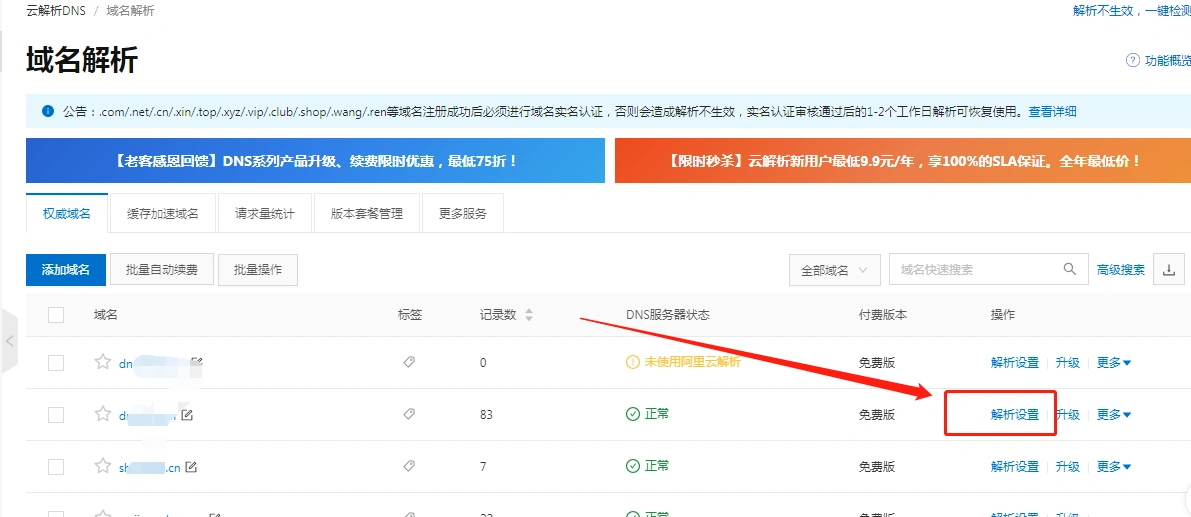
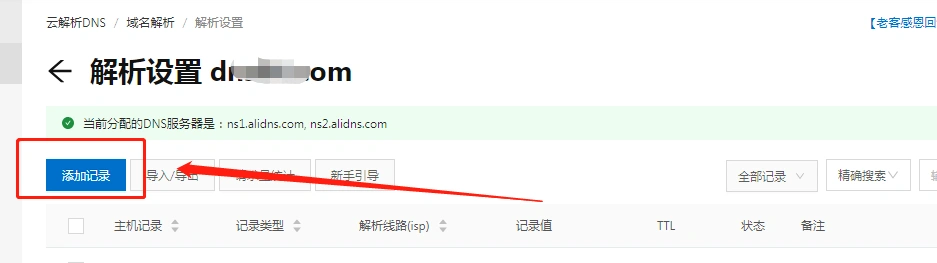
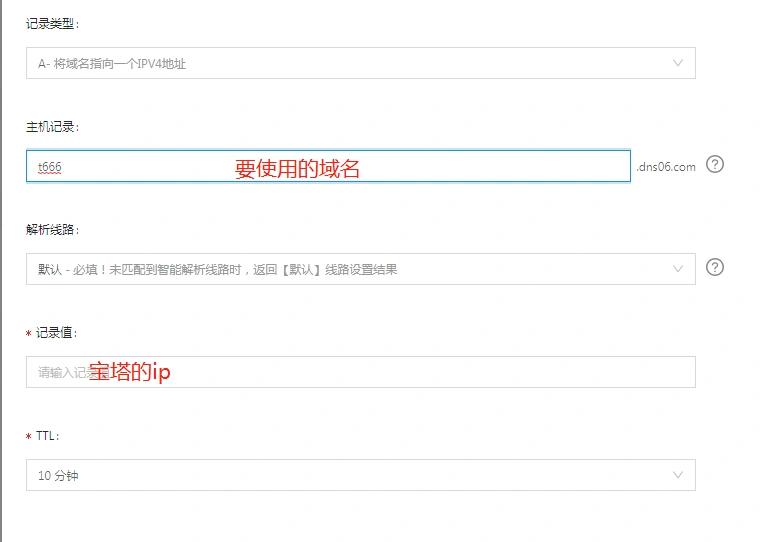
### 二、登录宝塔,点击添加站点,如下图所示
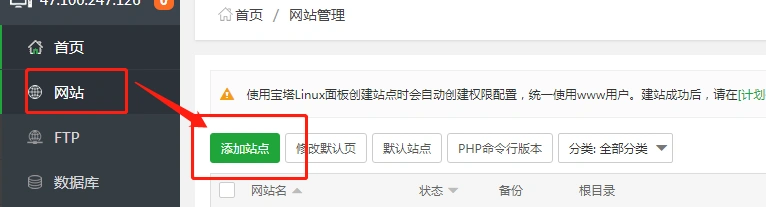
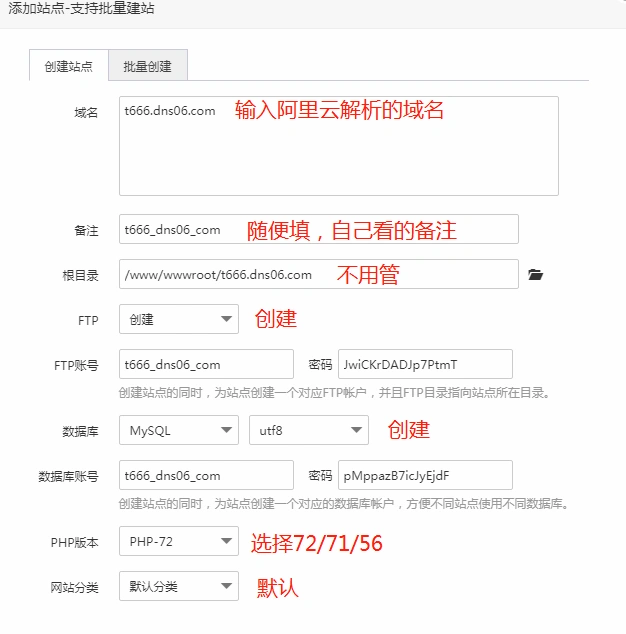
### 三、点击添加好的站点域名,给文件导入要安装的域名下解压, 打开剪切里面的所有文件到网站跟目录下,如下图所示



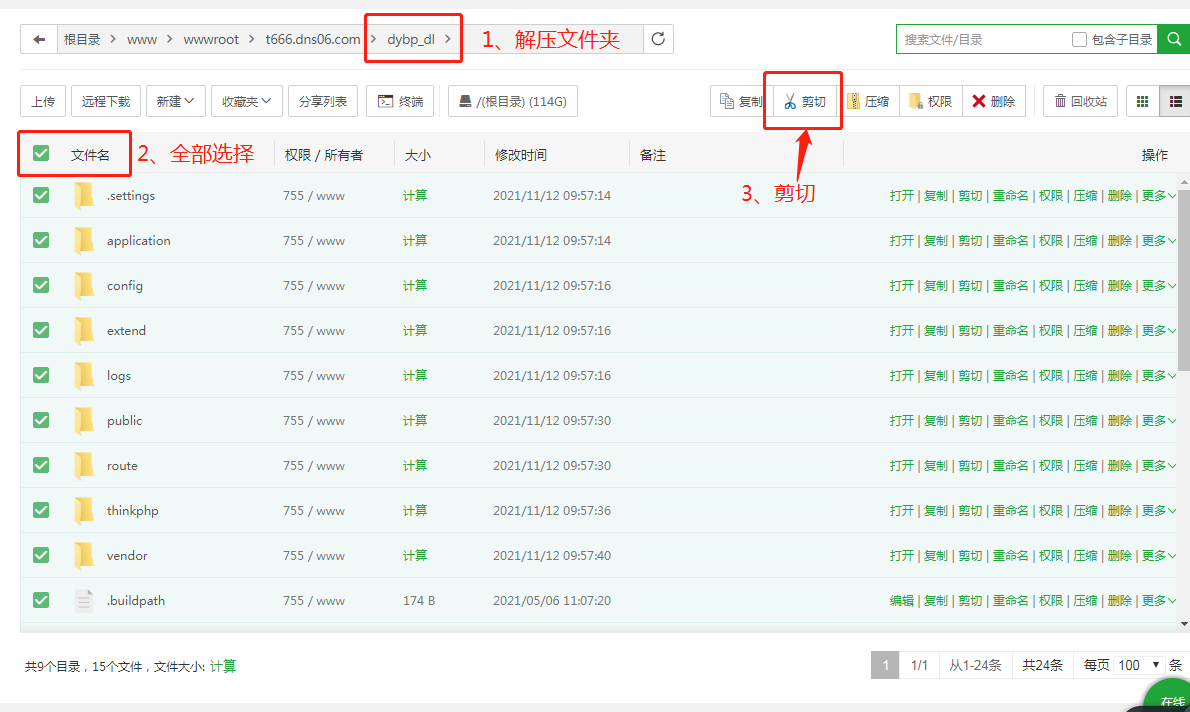
### 四、宝塔网站设置中 将/public作为运行目录,如下图所示

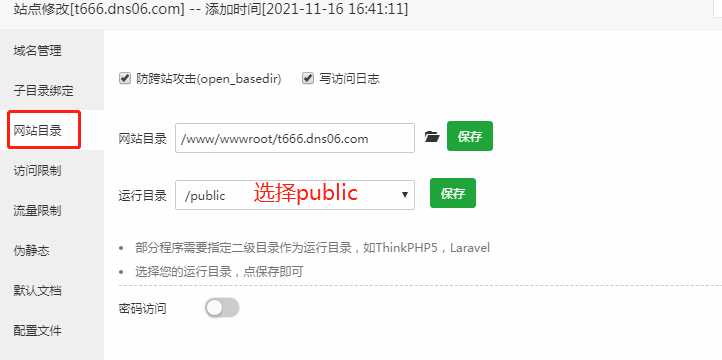
### 五、进入数据库,dybp\_dl下的wjyk\_dybp.sql 文件为数据库结构文件复制引号里的内容在数据库运行,如下图所示

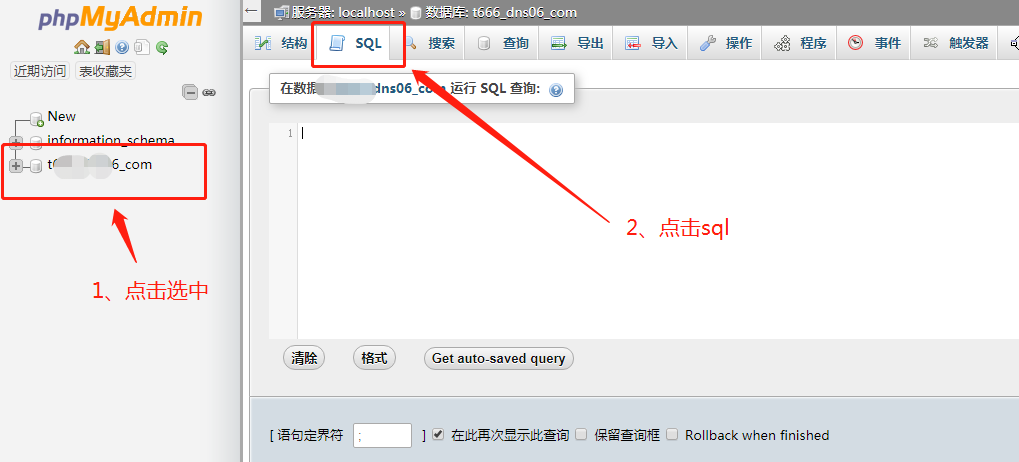
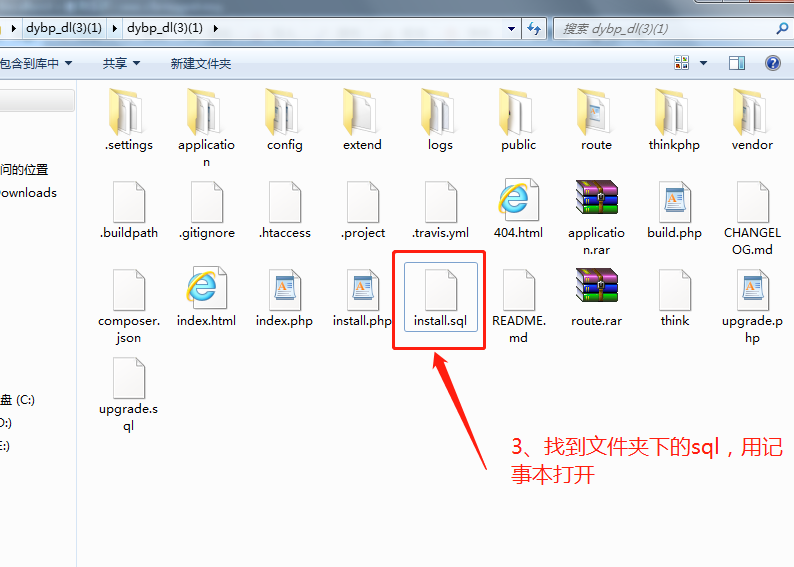
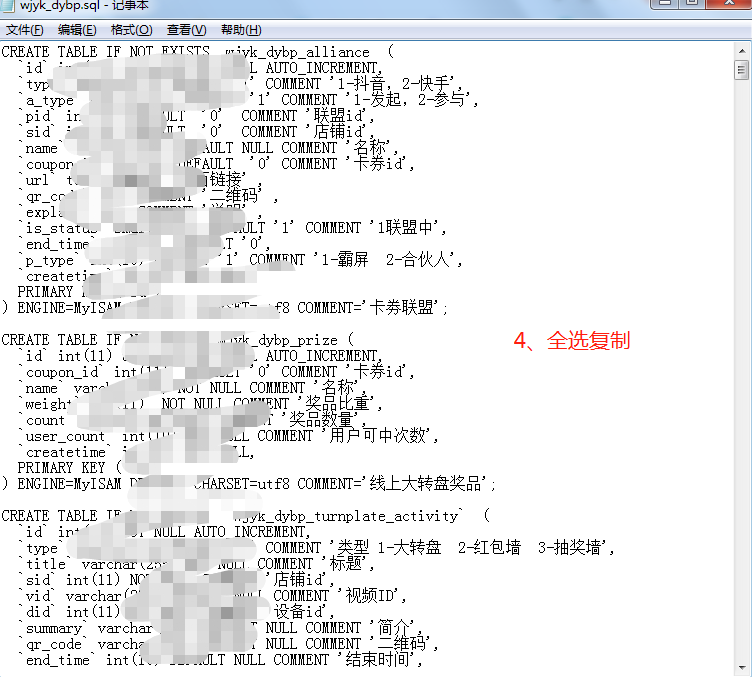
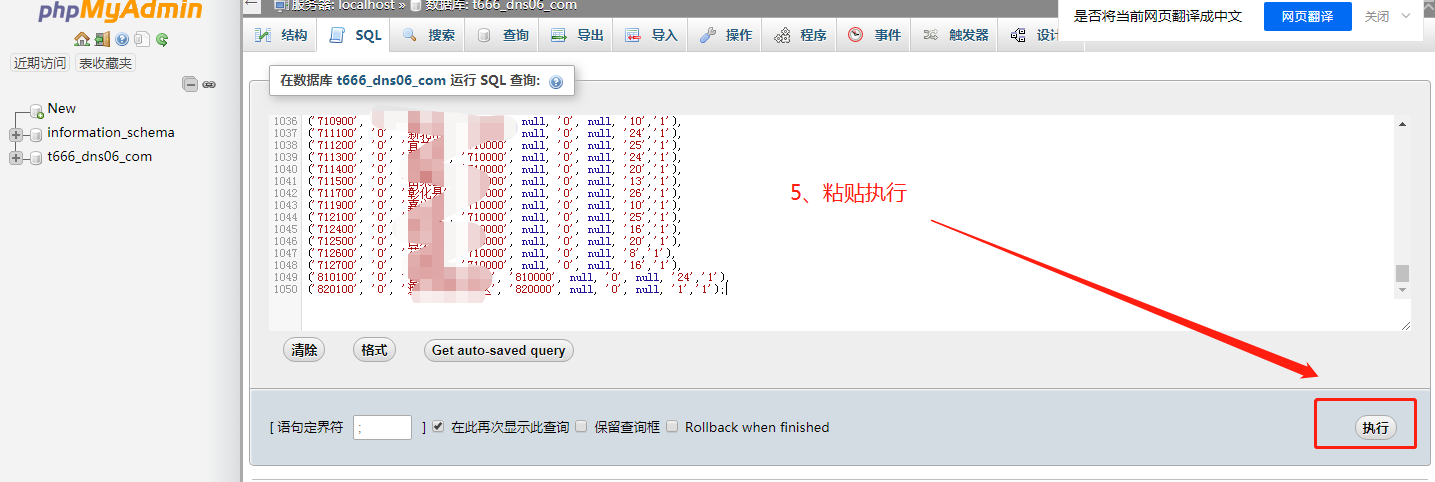
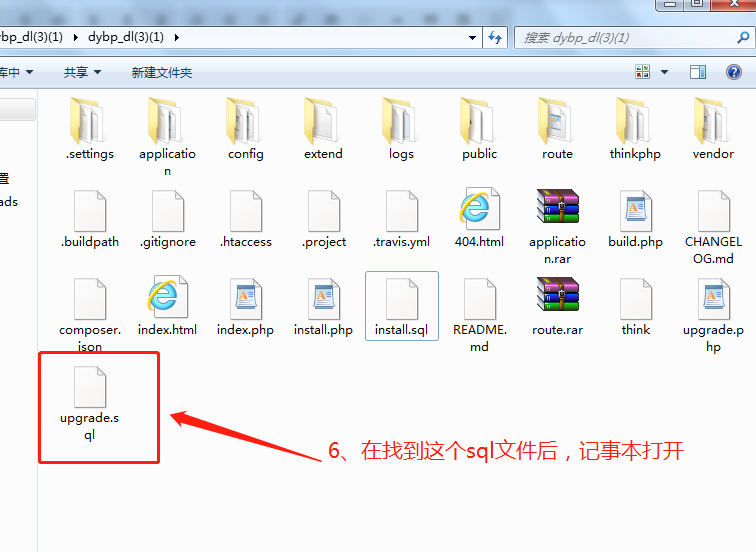
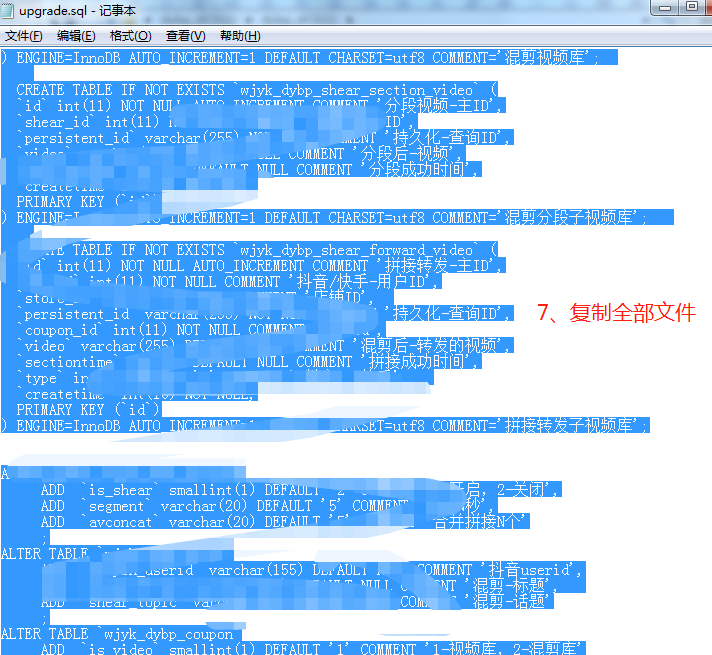
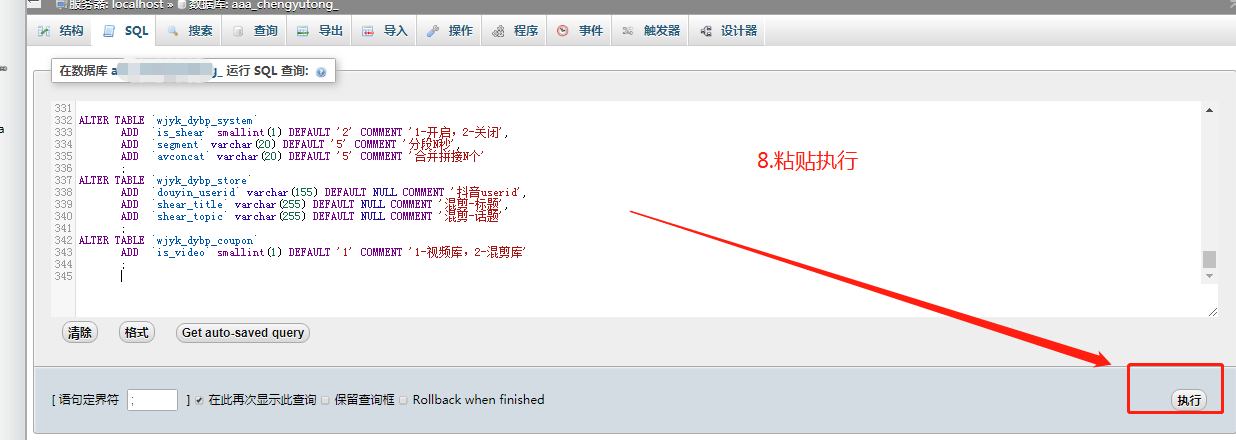
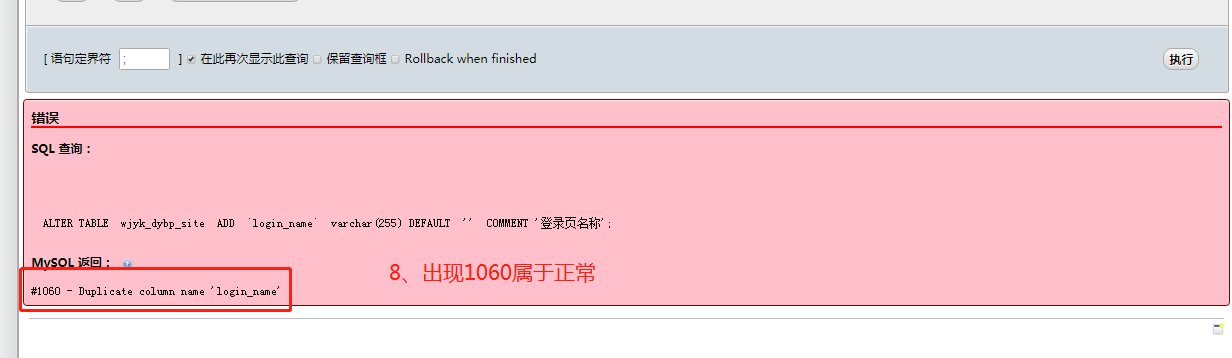
### 六、复制数据库的账号和密码,点击前端文件点击文件config/database.php,编辑,改成自己站点的数据库账号和密码,然后保存。如下图所示

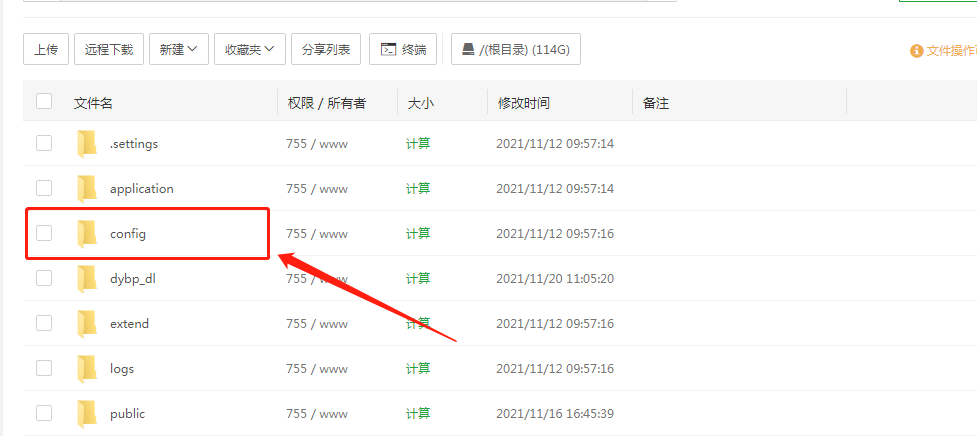
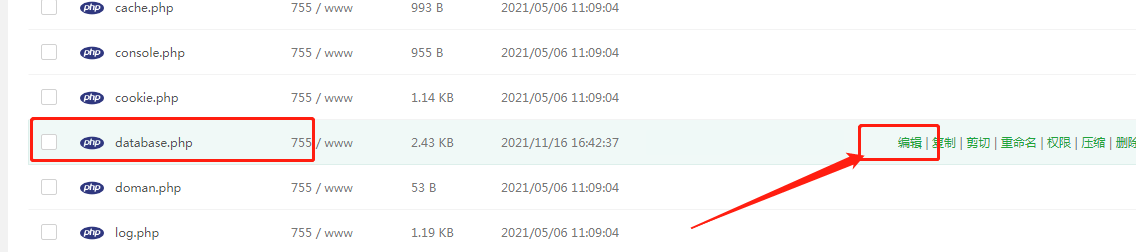
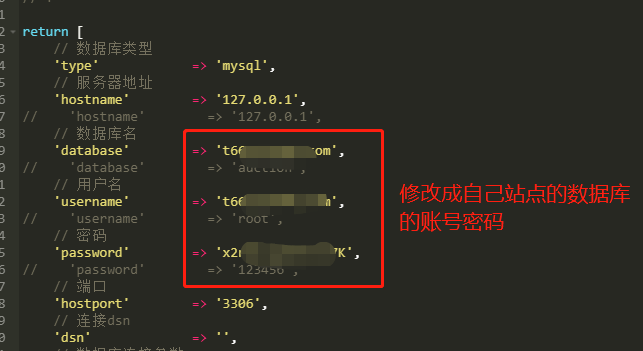

## 七、插件安装
1、云混剪安装 数据库运行dybp\_dl\\application\\montage里的wjyk\_dybp.sql,如下图所示
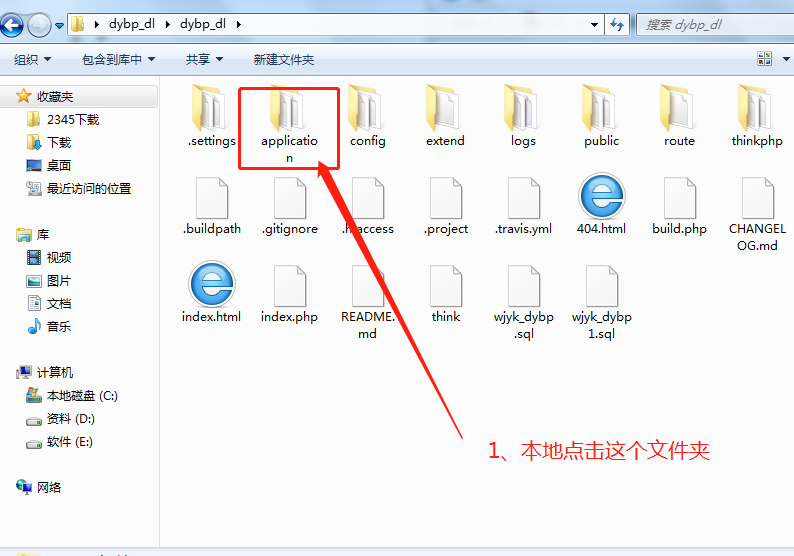
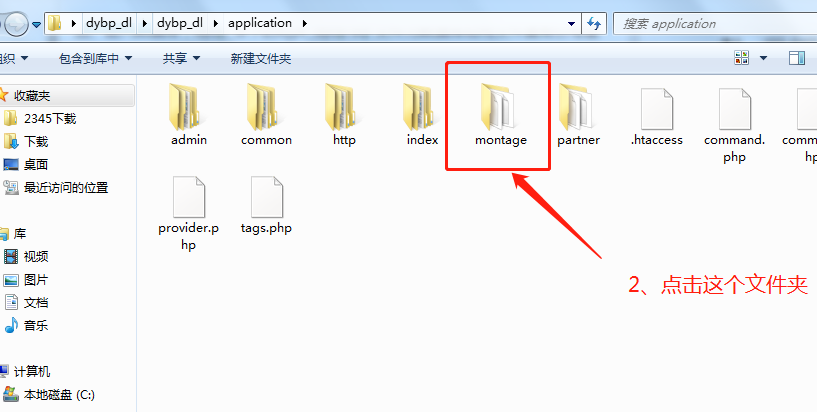
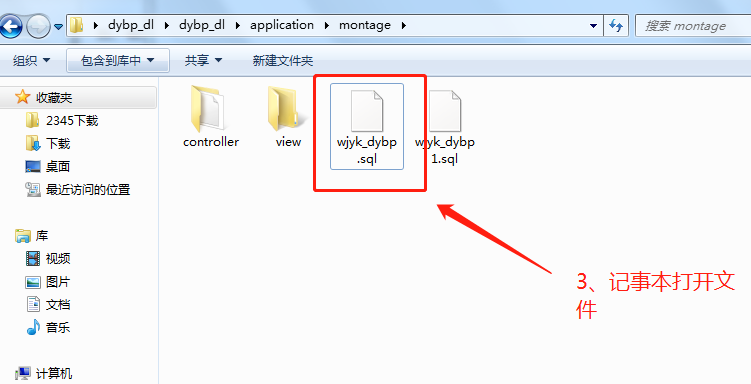
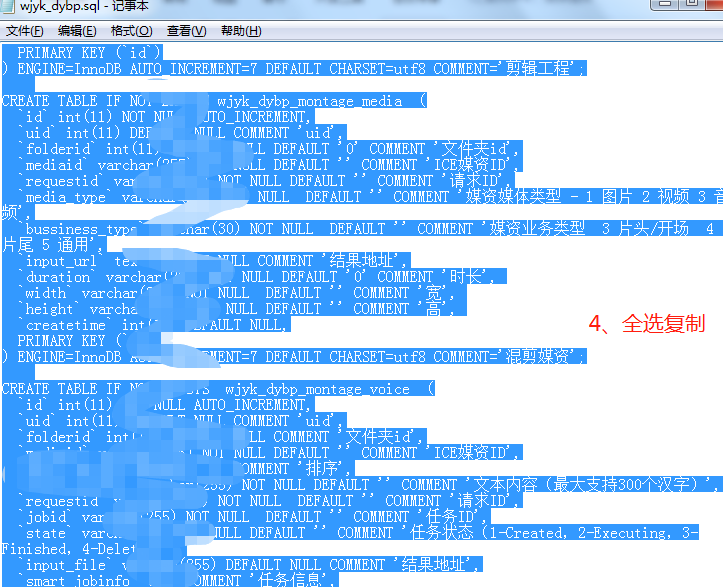
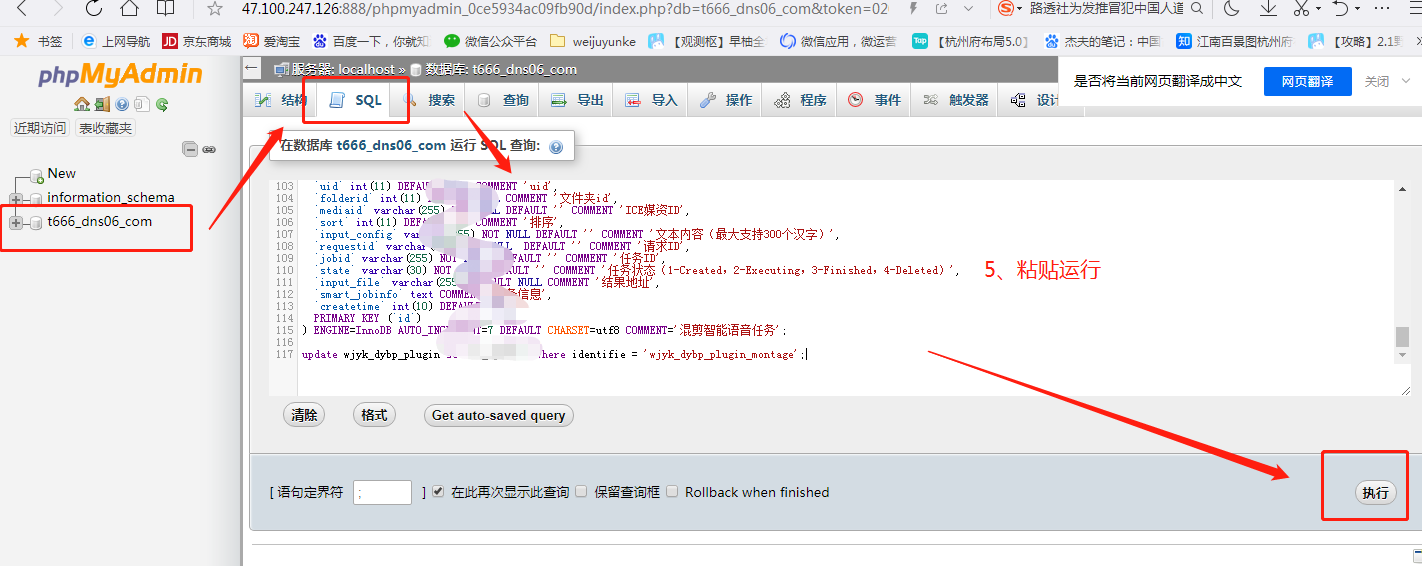
2、预存代理安装 数据库运行dybp\_dl\\application\\partner里的wjyk\_dybp.sql,如下图所示
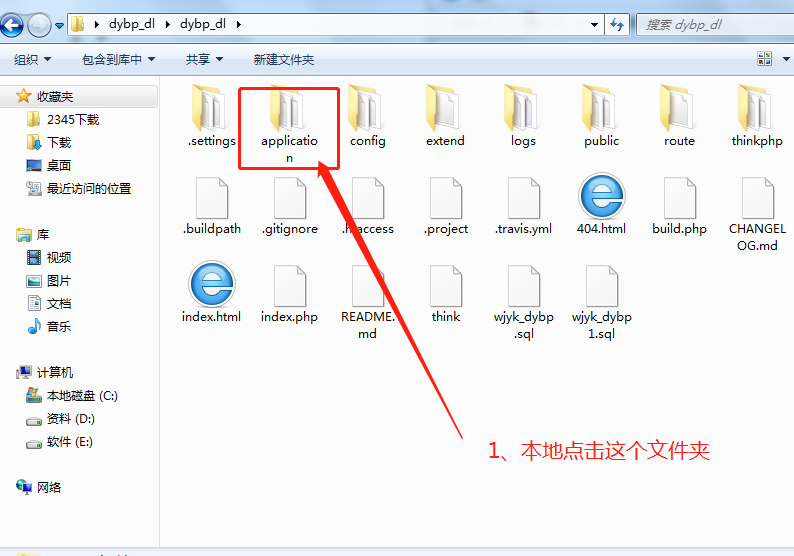
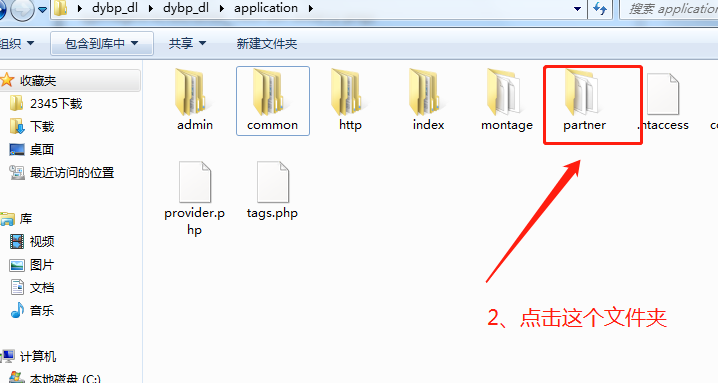
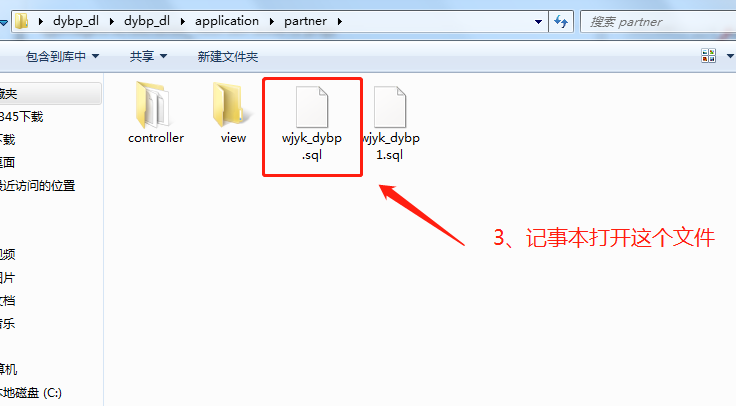
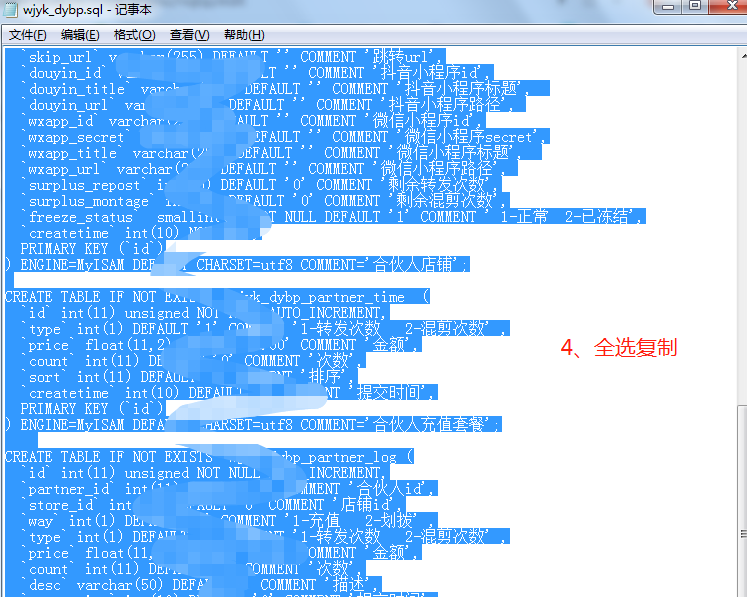
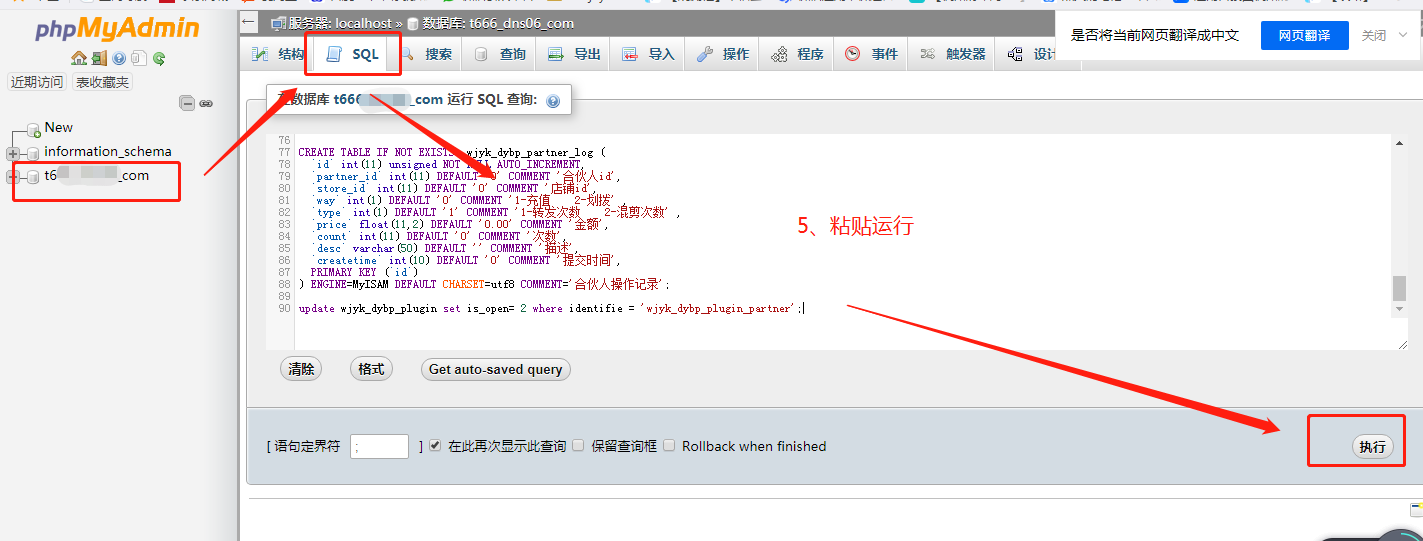
##第八步、登录后台
默认账号密码是:admin admin123
1、点击【系统管理】-【站点设置】-【基础信息】,向客服获取appid
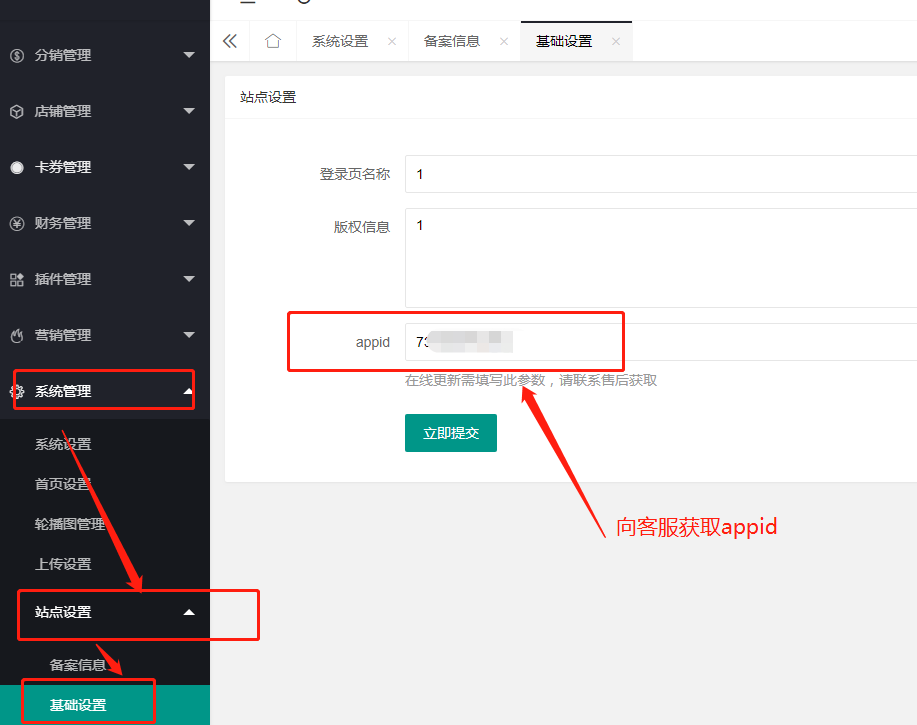
如果点击登录没反应在站点的配置文件加以下代码
if (!-e $request\_filename) {
rewrite ^(.\*)$ /index.php?s=/$1 last;
break;
}
如下图所示添加代码:

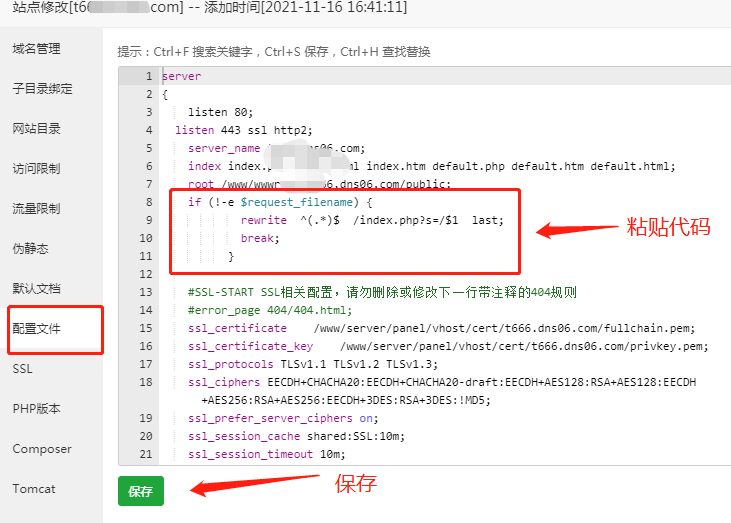
2、点击首页,【立即更新】
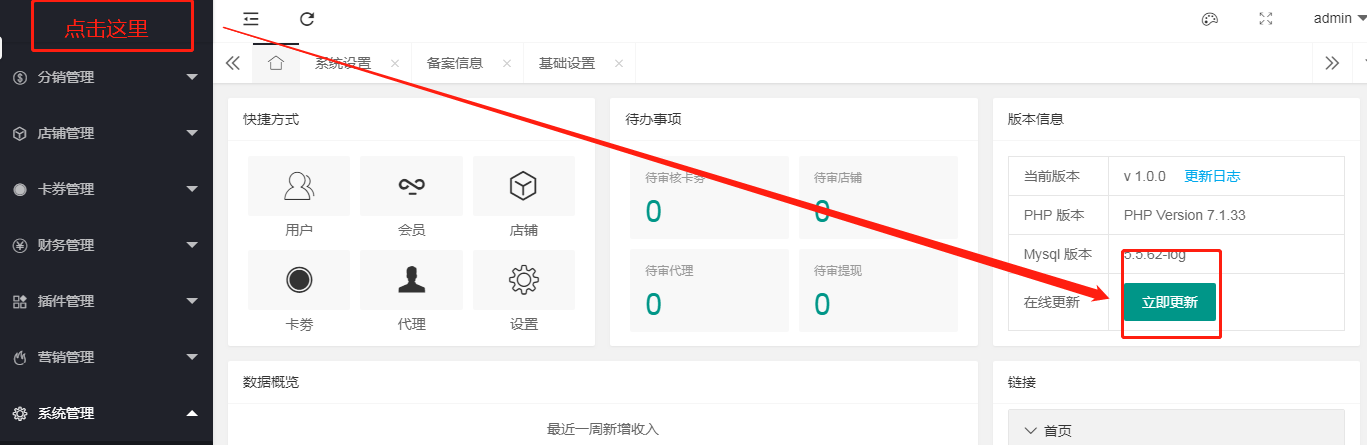
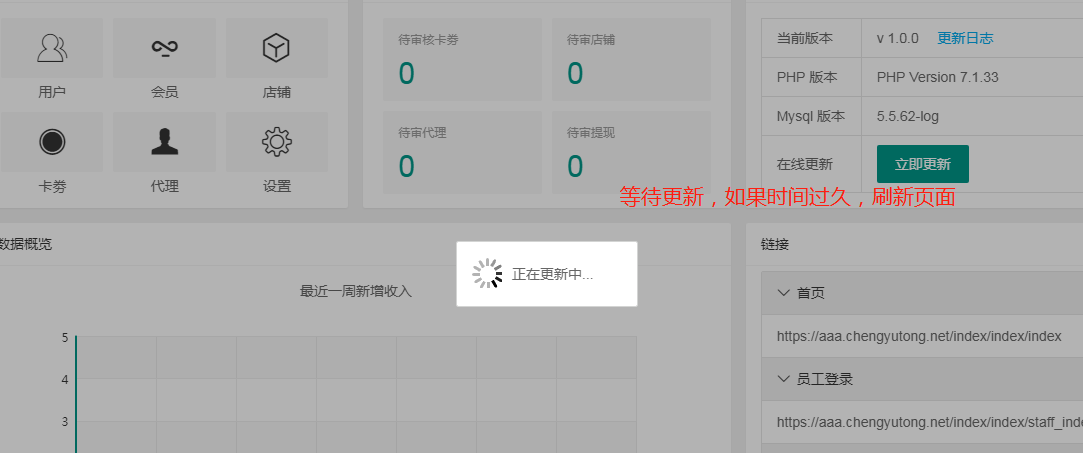
3、出现如下图的问题,需要去宝塔修改相关配置
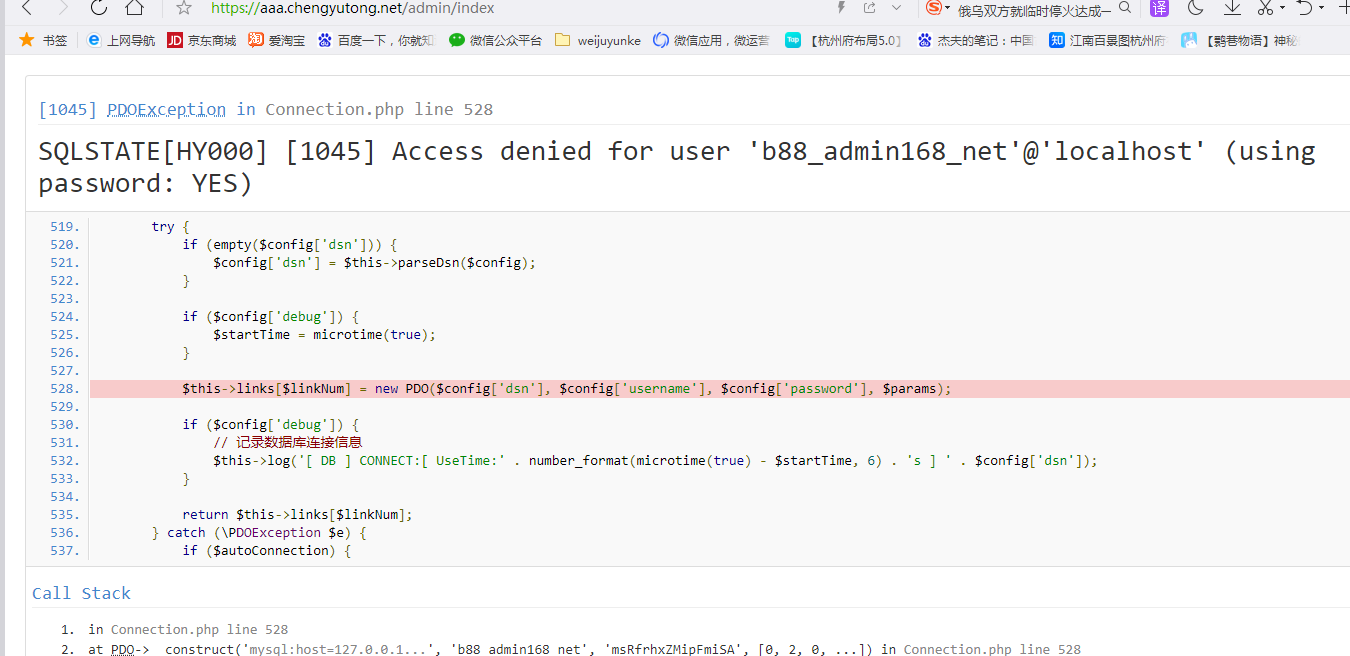
4、进入宝塔,如下图所示
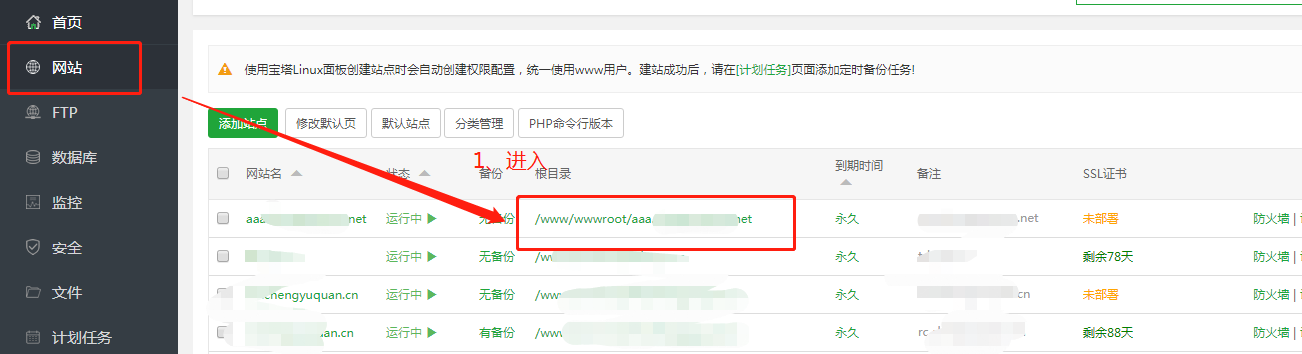
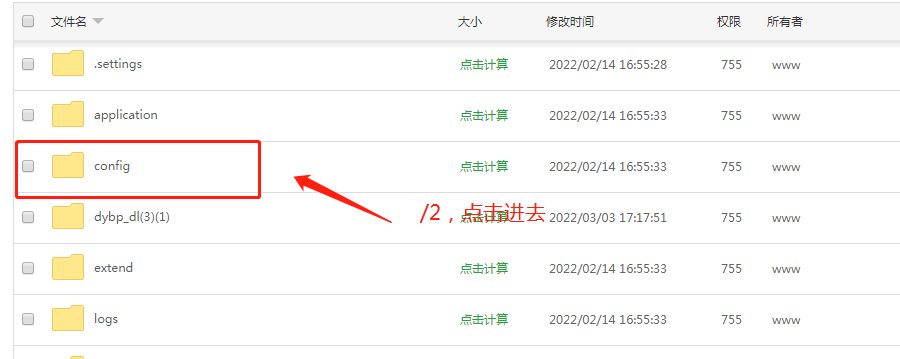
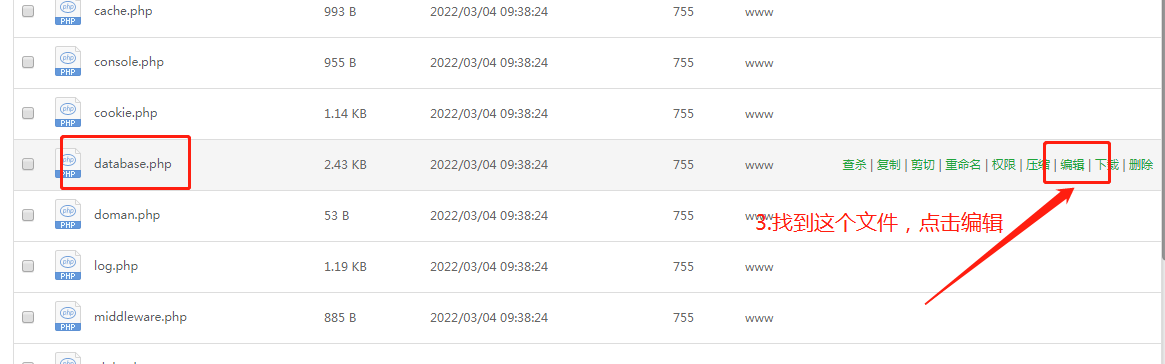
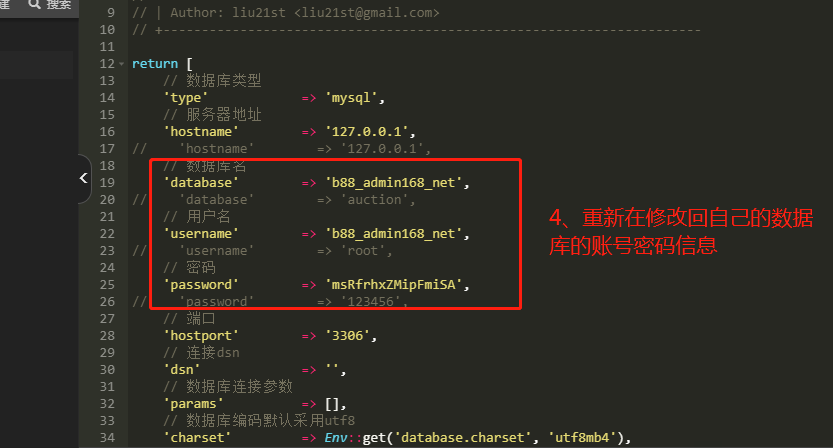
5、回到霸屏后台,刷新页面,再次点击更新
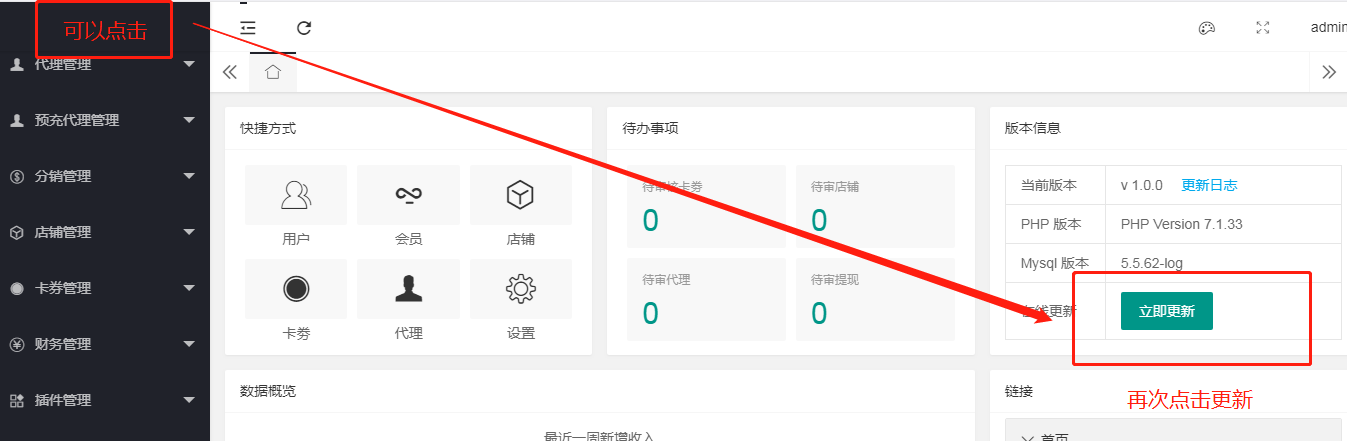
6、更新完后,刷新一下页面
## 后记
2、如果后期更新时打开后台报以下错

删除/public/user.ini文件,然后重启Apache/Nginx服务即可。
3、后台【首页设置】报以下错误
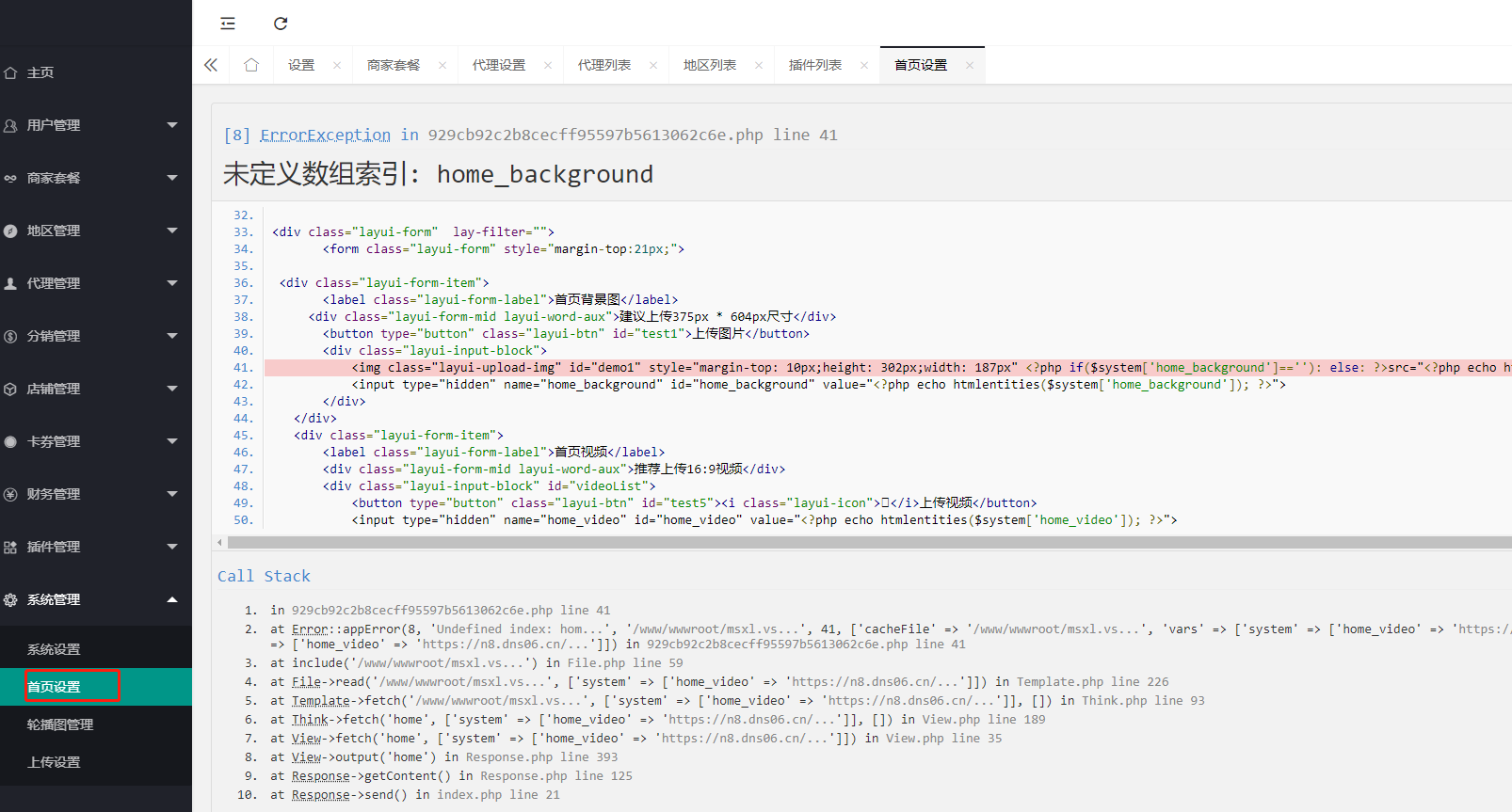
点击【系统设置】内容填写一下,保存。刷新一下页面即可

4、修复用户昵称中有表情符号报错问题
数据库打开找到wjyk\_dybp\_user

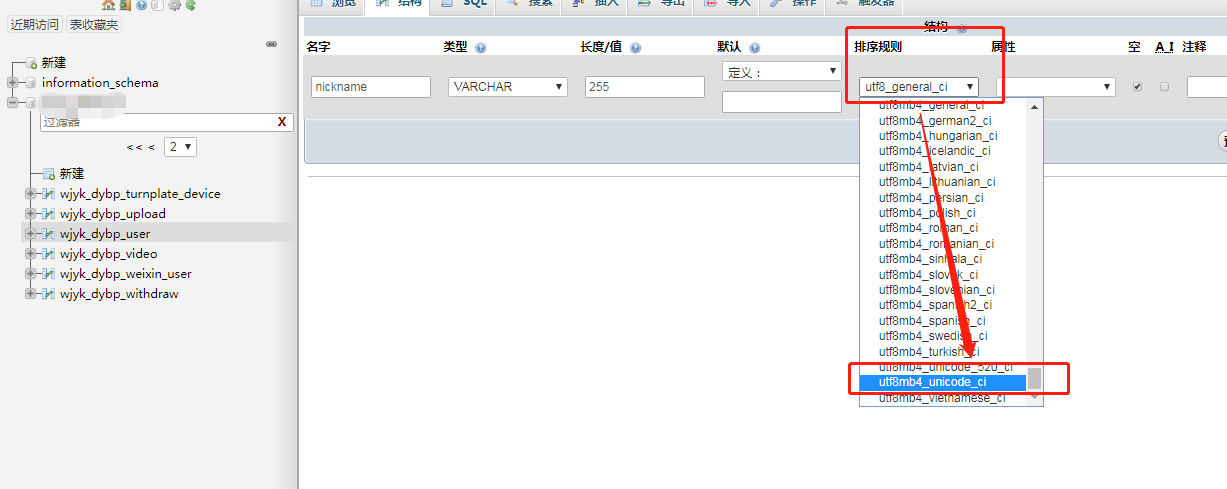
- 空白目录
- 系统环境要求
- 后台安装
- 公众号绑定
- 腾讯地图key申请
- 百度地图key申请
- 炮灰域名添加
- 商家端登录地址获取
- 阿里云云存储设置
- 店员添加和登录端地址获取
- 定时任务
- D音开放平台申请
- 后台D音appid和秘钥设置
- KS开放平台申请
- KSappid和秘钥设置
- 支付设置
- 微信支付
- 微信支付子商户
- 问题指南
- 微信昵称带表情首页打开报错
- redis发布卡券或大转盘点击转发无响应
- 授权appid页面无法保存
- 首次点击更新报错
- 阿里云OSS跨域设置
- KS扫码授权问题
- D音扫码授权后提示参数错误
- 黑科技中转相关设置
- 申请开户相关信息
- 黑科技账号设置
- 开启关闭延时转发
- 代理ip的使用
- 加代理ip的作用
- 如何生成代理ip链接
- 支付相关配置
- 支付说明
- 微信支付服务商配置
- 微信特约商户支付设置
- 支付宝支付设置
- 支付宝支付申请相关设置1
- 支付宝支付配置2
- 支付宝秘钥证书申请步骤
- 如何添加活动
- 添加活动说明
- 无感快推
- 无感大转盘
- 无感盲盒
- 无感九宫格
- 优惠买单
- 超级硬件
- 代理如何给商家发布活动
- 代理如何给商家设置代理api
- 如何转发活动
- 扫码授权
- 玩法介绍视频素材
- 云混剪设置说明
- 云混剪说明
- 云混剪基本配置
- 背景音乐设置
- 云混剪如何上传视频
- 手机端上传
- 后台上传
- 询盘功能说明
- 询盘开户/充值
- 商家购买套餐设置
- 充值说明
- 如何询盘(手机端操作)
- 如何查看潜在客户信息
- 关键词分析
- 视频分析
- 如何获取视频链接
- 添加视频分析内容
- 主页分析
- 添加主页分析内容
- 如何获取博主主页链接
- 扣费明细
- 各种商家套餐设置
- 商家套餐
- 发布活动套餐
- 转发活动套餐
- 区域代理相关功能
- 区域代理分润设置
- 区域代理pc端登录
- 区域代理分红计算
- 商家相关配置
- 商家入驻
- 商家入驻基本流程
- h5普通商家入驻基本流程
- 黑科技普通商家入驻基本流程
- h5预充值代理商户入驻流程
- 黑科技预充值代理商户入驻流程
- 视频上传
- 云混剪视频上传
- 视频审核问题
- 自定义信息相关配置
- 如何获取D音userid
- 跳转微信小程序配置
- 跳转D音小程序配置
- 如何挂载poi地址(商家简称)
- 系统设置相关功能
- 平台openid设置
- 模板消息设置
